Jak vymazat cache v Google Chrome

Udržujte cache v prohlížeči Google Chrome vymazanou podle těchto kroků.
Pokud plánujete provést čistou instalaci systému Windows na vašem počítači, budete pravděpodobně muset znovu aktivovat systém Windows, ať už online nebo po telefonu. Normálně bude online opětovná aktivace fungovat dobře, pokud se hardware ve vašem počítači příliš nezměnil od doby, kdy byl operační systém původně nainstalován a verze Windows je přesně stejná jako verze dodaná s počítačem.
Pokud jste v průběhu času vyměnili pevné disky, grafické karty, paměť atd., můžete narazit na problémy, když se pokusíte znovu aktivovat systém Windows online pomocí stejného kódu Product Key. V těchto případech budete muset zavolat společnosti Microsoft a provést aktivaci po telefonu.
Obsah
Pokud se hardware příliš nezměnil, můžete si vytvořit zálohu informací, které systém Windows používá k zajištění platnosti vaší kopie, a poté ji po přeinstalaci obnovit, jak vysvětluji níže pomocí bezplatného programu.
Stáhněte si médium pro obnovu
Pokud byl počítač dodán s nainstalovanou verzí systému Windows OEM a provedete čistou instalaci s maloobchodní verzí systému Windows, také se neaktivuje online. Dříve byly nové počítače dodávány s OEM DVD, které umožňovalo přeinstalovat systém Windows, ale v posledních několika letech má nyní většina počítačů samostatný oddíl pro obnovení, který umožňuje obnovení přímo z pevného disku. Pokud obnovíte tímto způsobem, neměli byste mít problém s aktivací systému Windows.
Pokud nemáte DVD nebo jednotku pro obnovení, můžete buď zavolat společnosti Microsoft a pokusit se aktivovat telefonicky, nebo si můžete přímo stáhnout soubory s obrazem ISO od společnosti Microsoft, ale určitě budete muset mít kód Product Key z nálepky COA. počítač.
Chcete-li stáhnout médium pro obnovení systému Windows 7 , musíte zadat platný kód Product Key, než vám umožní stáhnout soubor ISO. V systému Windows 8.1 nemusíte ke stažení poskytovat kód Product Key. ISO Windows 8.1 můžete získat ze stránky Create Media Reset na webu Microsoftu.
Stojí za zmínku, že po léta jste si mohli stahovat ISO obrazy Windows 7 od společnosti DigitalRiver, oficiálního distributora softwaru společnosti Microsoft. Všechny však byly odstraněny a již nefungují. Jedinými vašimi právními zdroji jsou výše uvedené odkazy od společnosti Microsoft.
Další věcí, kterou je třeba poznamenat, je, že pokud má váš počítač Windows 8, klíč nebude moci aktivovat Windows 8.1. Totéž platí, pokud máte klíč Windows 8.1 a pokoušíte se aktivovat systém Windows 8. Pokud potřebujete obraz ISO systému Windows 8, podívejte se na stránku Upgrade systému Windows pouze pomocí kódu Product Key . Zde zadáte svůj produktový klíč a stáhne se správný obraz ISO, který lze pro tento konkrétní klíč aktivovat.
Windows XP
Ve Windows XP se můžete vyhnout nutnosti opětovné aktivace pouhým zkopírováním souboru z adresáře Windows a uložením na externí médium. Při první aktivaci systému Windows XP vytvoří soubor s názvem WPA.DBL a uloží jej do adresáře C:\Windows\System32 .
Zkopírujte tento soubor na své externí úložné zařízení a mějte jej po ruce. Když přejdete na přeinstalaci Windows, dostanete se do bodu, kdy budete muset aktivovat. Odmítněte aktivaci a dokončete instalaci.
Nyní budete muset restartovat počítač v nouzovém režimu stisknutím klávesy F8 při spuštění, abyste se dostali do nabídky Rozšířené možnosti spouštění .
Přejděte do C:\Windows\System32 a měli byste vidět soubor s názvem WPA.DBL, který tam již je. Jednoduše jej přejmenujte na něco jako WPA.OLD a poté zkopírujte záložní verzi WPA.DBL do aktuálního umístění.
Restartujte počítač a systém Windows XP by nyní měl být aktivován a fungovat normálně. Pamatujte, že to bude fungovat pouze v případě, že použijete soubor WPA.DBL ze stejného počítače, na kterém byl původně aktivován systém Windows XP. Pokud nainstalujete XP na jiný počítač a pokusíte se tam zkopírovat soubor WPA.DBL, neaktivuje se.
Windows Vista, 7, 8
Pokud používáte Windows Vista, 7 nebo vyšší, nebudete moci jednoduše zkopírovat jeden soubor, abyste předešli problému s aktivací. Je potřeba mnohem více informací, což je mnohem složitější.
Naštěstí existuje freewarový program s názvem Advanced Tokens Manager , který za vás vytvoří kopii všech aktivačních dat a umožní vám je později snadno obnovit.
Jakmile si jej stáhnete a rozbalíte soubory, pokračujte a spusťte spustitelný soubor. Nevyžaduje žádnou instalaci, takže je to fajn. Na hlavní obrazovce začne detekovat všechny platné produkty Windows a Office.
Pokud vše funguje dobře, měl by stav detekovat vaši verzi systému Windows a měl by zobrazovat kód Product Key spolu se stavem licence. Chcete-li zálohovat data, stačí kliknout na tlačítko Aktivace zálohy . Objeví se poměrně velký dialog, který v podstatě vysvětluje všechny funkce a požadavky, aby aktivace správně fungovala. Pozorně si jej přečtěte.
Hlavní body jsou zde to, co jsem již zmínil výše: neprovádějte zásadní změny hardwaru při provádění obnovy a ujistěte se, že verze operačního systému je stejná. Pokračujte a klikněte na Ano a záloha se vytvoří v nové složce s názvem Windows Activation Backup , která se nachází ve stejné složce jako soubor EXE.
Před přeinstalací systému Windows budete chtít zkopírovat tuto složku na nějaké externí médium. Jakmile načtete Windows, jednoduše si stáhněte a spusťte program znovu. Nezapomeňte zkopírovat záložní složku do stejné složky jako soubor EXE. Program detekuje záložní složku a tlačítko se změní na Obnovení aktivace .
Klikněte na to a až se vás zeptá, zda jste si jisti, klikněte na Ano . Počkejte asi minutu a pokud program uspěje, zobrazí se zpráva o úspěchu .
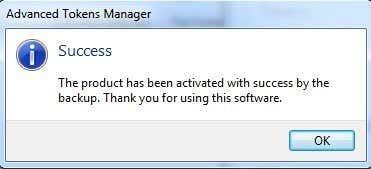
V tomto okamžiku byste měli mít aktivovanou kopii systému Windows. Všimněte si, že pokud máte nainstalovaný také Microsoft Office, můžete kliknout na tlačítko Záloha aktivace Office a umožní vám zálohovat tato data samostatně.
Jediný problém s Advanced Tokens Manager je, že plně nepodporuje Windows 8.1. Může uložit všechna aktivační data, ale může obnovit pouze aktivaci pro kopie Windows 8.1, které byly aktivovány telefonem. Pokud je aktivován online, nebude možné jej správně obnovit.
Vývojáři říkají, že se to snaží zjistit, ale v září 2013 nedošlo k žádné aktualizaci programu, takže to není dobré znamení. Ať tak či onak, funguje dobře pro Windows Vista, Windows 7 a Windows 8. Pokud máte nějaké dotazy, napište komentář. Užívat si!
Udržujte cache v prohlížeči Google Chrome vymazanou podle těchto kroků.
Podívejte se, jak efektivně uvolnit místo na disku ve Windows 10 pomocí těchto 15 osvědčených metod. Klíčové tipy pro optimalizaci úložiště pro počítače. Využijte náš návod a získejte zpět cenné gigabajty.
Útržkovité programy a únosci prohlížeče mohou měnit výchozí vyhledávač v Chrome. Naučte se, jak se zbavit vyhledávání Yahoo snadno a rychle.
Zjistěte, jak můžete zobrazit soukromé profily na Facebooku a jak chránit vaše osobní údaje před zneužitím.
Pokud jste někdy obdrželi e-mail s přílohou souboru AAE, abyste zjistili, že váš počítač neví, co s ním dělat, nejste sami. Se soubory AAE může být obtížné pracovat, ale tato příručka vám pomůže pochopit, co to je a jak je otevřít.
Zjistěte, jak skrýt komentáře na Facebooku a co to znamená pro vaše příspěvky. Chraňte svou značku před negativními komentáři snadno a efektivně.
Objevte užitečné tipy, jak vyřešit kód chyby 39 na Disney Plus. Streamujte bez problémů!
Oprávnění souborů a složek ve Windows: jak je správně nastavit pro ochranu vašich dat.
Zjistěte, zda vás někdo omezil na Instagramu pomocí našich užitečných tipů a triků.
Hledáte streamovací služby pro Nintendo Switch? Zjistěte, jaké aplikace můžete použít pro sledování oblíbených pořadů a filmů na této herní konzoli.
Vytvořte časovač vypnutí pro YouTube Music a užijte si večerní hudební zážitek bez obav z celonočního přehrávání.
Objevte 10 nejběžnějších problémů s tiskárnou a efektivní řešení, jak je opravit. Bez ohledu na typ tiskárny, máme pro vás užitečné informace.
Spotify je jednou z nejrozšířenějších dostupných služeb pro streamování hudby. Zjistěte, jak optimalizovat nastavení pro lepší zvukový zážitek.
Objevte nejlepší způsoby pro převod videí na YouTube na text. Tyto metody usnadní přístup a zlepší uživatelský zážitek.
Snapchat se stal populární jako způsob, jak se stýkat s lidmi, aniž by zanechával trvalou stopu informací. Naučte se, jak vytvořit svůj vlastní veřejný profil a sdílet obsah s širokým publikem.
Máte problém, kdy nelze odebrat tiskárnu z počítače se systémem Windows 10 nebo 11? Vyzkoušejte naše efektivní postupy pro odstranění tiskárny bez technické pomoci.
Soukromí je na prvním místě, a proto je důležité vědět, kdo si prohlíží váš obsah na sociálních sítích. Tento článek se zaměřuje na příběhy na Facebooku, jak zjistit, kdo je viděl, a jak upravit nastavení ochrany osobních údajů.
Pokud plánujete přestat používat Spotify nebo používáte službu streamování hudby na veřejném zařízení, je důležité se odhlásit. Zjistěte, jak na to se všemi zařízeními.
Učte se efektivně měnit své zobrazované jméno a popis na Twitteru, abyste lépe reprezentovali svou online identitu.
Zde jsou 4 efektivní způsoby, jak opravovat přesměrování prohlížeče na Yahoo. Zjistěte, jak odstranit nežádoucí rozšíření a resetovat prohlížeč.
Existuje mnoho důvodů, proč se váš notebook nemůže připojit k Wi-Fi, a proto existuje mnoho způsobů, jak chybu opravit. Pokud se váš notebook nemůže připojit k Wi-Fi, můžete tento problém vyzkoušet následujícími způsoby.
Po vytvoření bootovacího USB pro instalaci systému Windows by uživatelé měli zkontrolovat výkon bootovacího USB a zjistit, zda bylo vytvoření úspěšné.
Několik bezplatných nástrojů dokáže předvídat selhání disku dříve, než k němu dojde, což vám dává čas na zálohování dat a včasnou výměnu disku.
Se správnými nástroji můžete prohledat systém a odstranit spyware, adware a další škodlivé programy, které se ve vašem systému mohou ukrývat.
Když se například počítač, mobilní zařízení nebo tiskárna pokusí připojit k počítači se systémem Microsoft Windows přes síť, může se zobrazit chybová zpráva „Síťová cesta nebyla nalezena – Chyba 0x80070035“.
Modrá obrazovka smrti (BSOD) je běžná a ne nová chyba systému Windows, která se objevuje, když se v počítači vyskytne nějaká závažná systémová chyba.
Místo provádění manuálních operací a operací s přímým přístupem ve Windows je můžeme nahradit dostupnými příkazy CMD pro rychlejší přístup.
Po nespočetných hodinách používání svého notebooku a stolního reproduktoru na vysoké škole mnoho lidí zjistí, že pár chytrých vylepšení může proměnit stísněný prostor na koleji v dokonalé streamovací centrum, aniž by museli utratit spoustu peněz.
Z Windows 11 bude Internet Explorer odebrán. V tomto článku vám WebTech360 ukáže, jak používat Internet Explorer ve Windows 11.
Touchpad notebooku neslouží jen k ukazování, klikání a zoomování. Obdélníkový povrch také podporuje gesta, která umožňují přepínat mezi aplikacemi, ovládat přehrávání médií, spravovat soubory a dokonce i zobrazovat oznámení.




























